タスクトレイアイコンからごみ箱を開く、空にすることができるようになるソフトです。
ごみ箱から以前のファイルを探したり、空にしたりなど、ごみ箱を操作することが多い場合に便利です。
設定を変更することで、ごみ箱を空にする際の確認メッセージをカットすることもできます。
CornerBin の使い方
ダウンロード と インストール
- こちらへアクセスしてダウンロードします。
- ダウンロードしたセットアップファイル(cornerbin-1002.exe)からインストールします。
使い方
基本的な使い方
本ソフトを起動すると、タスクトレイに
右クリックメニューから次の操作ができます。
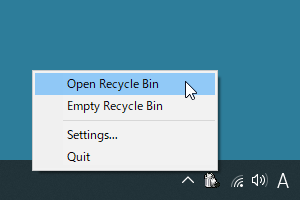
タスクトレイアイコンの右クリックメニュー
- Open Recycle Bin
ごみ箱フォルダーを開きます。 - Empty Recycle Bin
ごみ箱を空にします。
ごみ箱を空にすると、アイコンが


ごみ箱が空の時のアイコン
- Settings
設定画面を開きます。 - Quit
本ソフトを終了します。
Settings(設定)画面
右クリックメニュー「Settings」から設定画面を表示できます。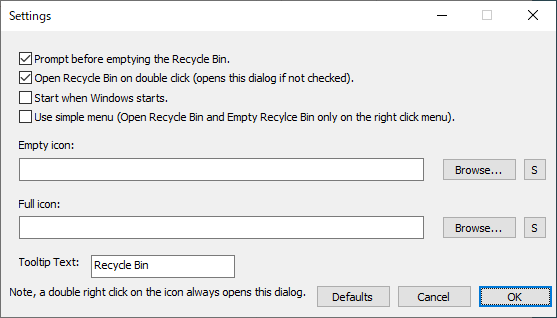
Settings(設定)
オプション
- Prompt before emptying the Recycle Bin.
ごみ箱を空にする前にプロンプト(確認ウィンドウ)を表示します。 - Open Recycle Bin on double click (opens this dialog if not checked).
タスクトレイアイコンをダブルクリックすると、ごみ箱を開きます。(チェックされていない場合は、この設定画面が開きます。) - Start when Windows starts.
Windows 起動時に本ソフトが起動します。 - Use simple menu (Open Recycle Bin and Empty Recycle Bin only on the right click menu).
Open Recycle Bin(ごみ箱を開く)、Empty Recycle Bin(ごみ箱を空にする)のみのシンプルなメニューを使用します。
※ 設定画面を開く場合は、スタートメニューの「CornerBin」⇒「Settings」から開くことができます。
シンプルメニューにした場合
アイコンの変更
Empty icon(空のときのアイコン)、Full icon(ごみがあるときのアイコン)を設定、変更できます。ツールチップの変更
タスクトレイの
更新履歴(英語)
Version 1.0.0.2 (2017/11/04)
- -
Version 1.0.0.1 (2011/01/15)
- Fixed several spelling mistakes (namely the word Recycle being spelled "Reycle").
Version 1.0.0.0
- Initial released.
ユーザーレビュー
-
まだレビューが投稿されていません。
このソフトの最初のレビューを書いてみませんか?

